トピック
自動入力を使用すると、ワンクリックで発注書に商品を追加できます。
「商品」フォームで、「低在庫」および「最適な在庫」欄に入力します。
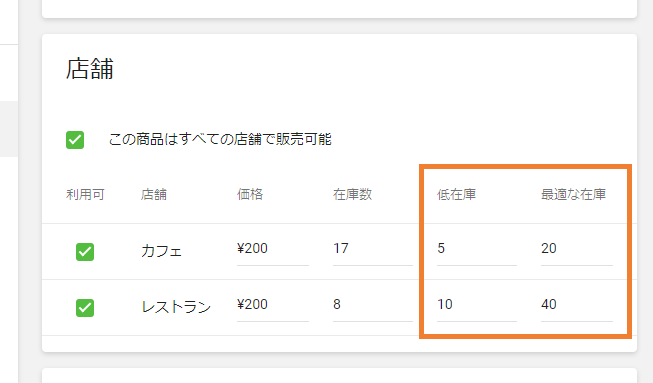
既存の発注書を編集するか、新規作成をします。
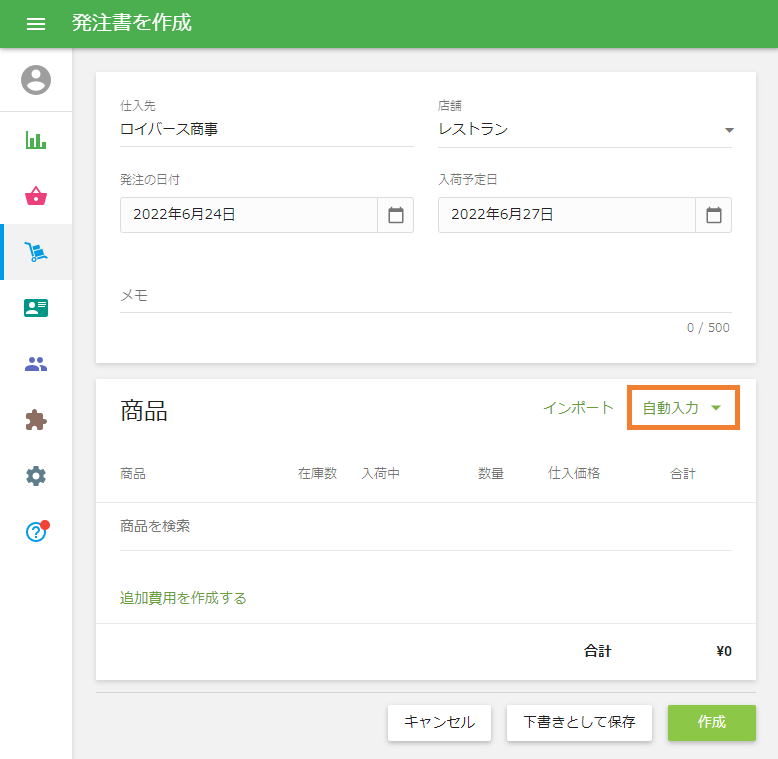
自動入力を選択するには、発注書の仕入れ先と店舗を選択し、「自動入力」から「この仕入先の全商品」 または「この仕入れ先の低在庫商品」をクリックしてください。
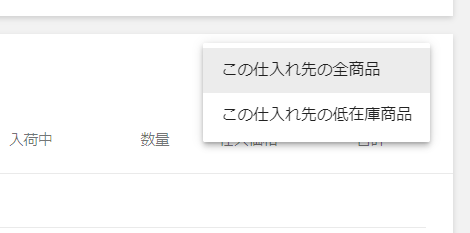
「この仕入先の全商品」を選択すると、選択した仕入先からのすべての商品が追加されます。
「この仕入れ先の低在庫商品」を選択すると、選択した仕入先から低在庫商品のみが追加されます。低在庫の数値は各商品の編集画面で店舗別に指定できます。
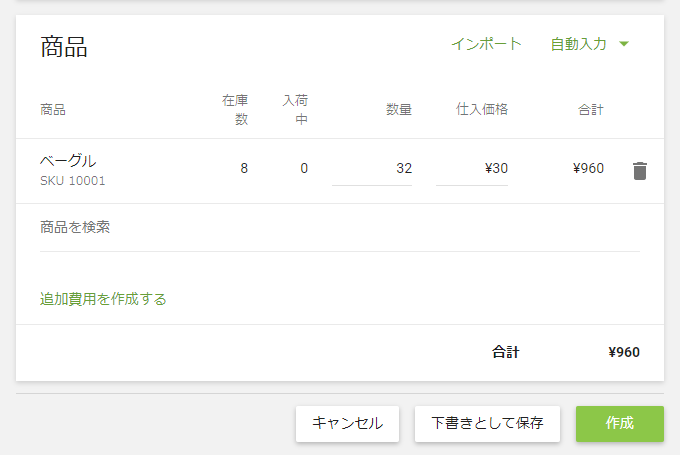
発注数(数量)フィールドには、次の式で計算された値が入力されます。
発注数 = 最適な在庫 - 入荷中 - 在庫数
最適な在庫: 選択した店舗の商品のフォームで設定された最適な在庫の値。
在庫数:選択した店舗にある商品の現在の在庫数。
入荷中:選択した店舗へ移動中の商品数(「保留中」「一部入荷済」の発注書や「転送中」の店舗間転送書)。
「最適な在庫」が設定されていない商品の発注数は空白になります。
発注数を設定後に変更することができます。
こちらもご参照ください: